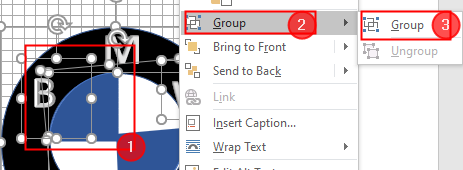Kol dirbate „Windows 10“ sistemoje, norite, kad viskas vyktų sklandžiai, kai baigsite svarbų projektą. Bet ką daryti, jei kažkas negerai su programa, programine įranga ar failu? Jūsų darbo tempas nutrūksta, o jūs praleidžiate daug daugiau laiko tyrinėdami, kaip išspręsti problemą ir grįžti į darbą.
Tai gali būti apmaudu. Vienas iš tokių erzinančių atvejų yra „„Word“ negali išsaugoti ar sukurti šio failo“Klaida, kuri atsiranda, kai bandote išeiti iš„ Word “failo ir norite išsaugoti neišsaugotą dokumentą. Jis nuolat pasirodo, neleisdamas išsaugoti dokumento, kai išeinate. Taigi, kaip išspręsti šią klaidą? Išsiaiškinkime.
Metodas: naudojant programos duomenų vietą
1 žingsnis: Eikite į Pradėti mygtukas, esantis apatiniame kairiajame darbalaukio kampe Užduočių juosta. Dešiniuoju pelės mygtuku spustelėkite jį ir pasirinkite Bėk iš kontekstinio meniu.

2 žingsnis: Viduje konors Bėk langelį, įveskite % appdata% \ Microsoft paieškos laukelyje ir paspauskite Gerai.
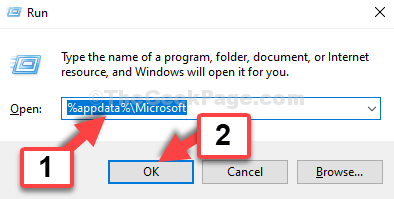
3 žingsnis: Jis atidaro vietą „File Explorer“
. Dabar ieškokite Šablonai aplanką. Aplanko piktograma bus rodoma balta, o ne įprasta šviesiai ruda spalva.Pasirinkite Šablonas aplanką ir paspauskite Ištrinti.
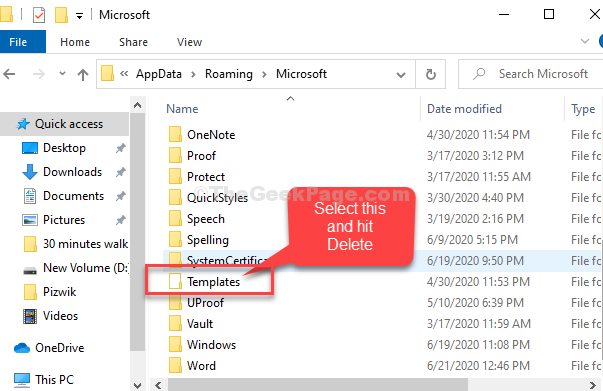
4 žingsnis: Dabar dešiniuoju pelės mygtuku spustelėkite tuščią sritį, pasirinkite Naujair spustelėkite Aplankas iš antrinio meniu.
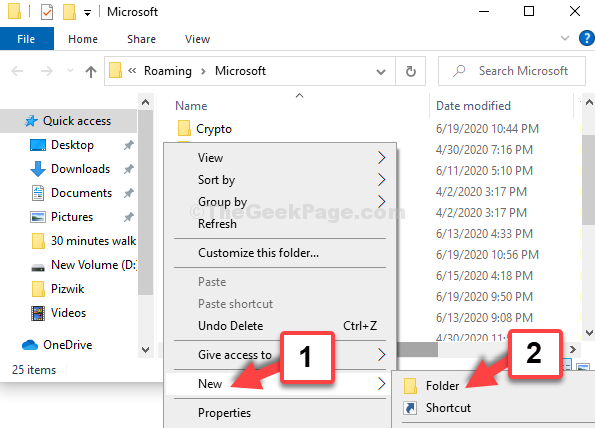
5 žingsnis: Dabar pavadinkite naują aplanką kaip Šablonai.
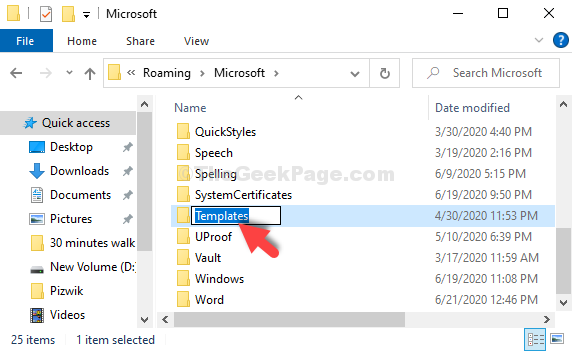
Tai viskas. Dabar grįžkite į norimą išsaugoti „Word“ failą, išeikite iš failo ir dabar galėsite lengvai išsaugoti failą.